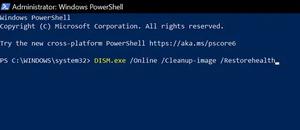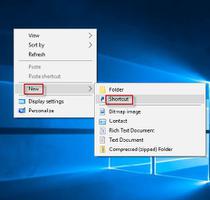千万不要错过!从iPad直接打印省时省力
您可能想知道,“我可以从我的 iPad 打印吗?”答案是肯定的,有多种方法可以从您的 iPad 打印文档、照片或电子邮件,包括最简单的方法,使用 AirPrint。
如何使用 AirPrint 从 iPad 进行打印
AirPrint 是 Apple 技术,可让您从 iPhone、iPod Touch 或 iPad Pro 等 Apple 设备进行无线打印,无需安装驱动程序。按照以下简单步骤使用 AirPrint 从 iPad 进行打印:
- 确保您的打印机支持 AirPrint。(如果您不确定,请查看您的用户手册)。
- 将您的设备和打印机连接到同一个 Wi-Fi 网络,并确认它们在范围内。如需帮助,请参阅我们关于如何将打印机连接到 Wi-Fi 的指南。
- 找到您要打印的文档或照片。
- 点击共享按钮(通常是屏幕顶部或底部带有向上箭头的正方形),然后选择打印。
- 应显示打印机名称。点击选择打印机。如果您有不止一台可用的打印机,请选择支持 AirPrint 的打印机。
- 选择份数或其他选项,然后点击右上角的打印。

如何在没有 AirPrint 的情况下从 iPad 进行打印
如果您的打印机不支持 AirPrint,您仍然可以将打印机连接到 iPad。以下是一些选项:
使用第三方应用程序从 IPAD 打印
尝试从 App Store 下载打印机制造商(例如 HP、Canon 或 Lexmark)的应用程序。下载应用程序后,打印方法如下:
- 打开您要用于打印的应用程序。
- 要找到打印选项,请点击应用程序的共享图标(通常是带有向上箭头的正方形)或点击(…)
- 向下滚动并点击 Printericon 或Print。
- 点击选择打印机。
- 选择份数或其他选项,然后点击右上角的打印。
使用打印机的电子邮件地址进行打印
另一种选择是从您打印机的电子邮件地址(在打印机制造商的应用程序中找到它)进行打印,这通常是在您注册产品时设置的。您还可以在某些移动打印机上使用 Bluetooth 进行打印。
以上是 千万不要错过!从iPad直接打印省时省力 的全部内容, 来源链接: www.tmjl8.com/smart/418788.html